券売機のご利用方法
定期券ネット予約サービスの利用
定期券予約方法
定期券の購入には予約が必要です。
定期券購入方法
通学定期券をご購入の方へ
主な駅の改札窓口※で、駅係員に定期券の予約購入をしたい旨をお申し出ください。メールに記載の予約番号を駅係員に伝え、学校発行の通学証明書等をご提示ください。駅係員が予約内容と通学証明書等を確認いたします。
- 通学定期券のお取り扱いができる駅は完了メールのリンクからご確認いただけます。
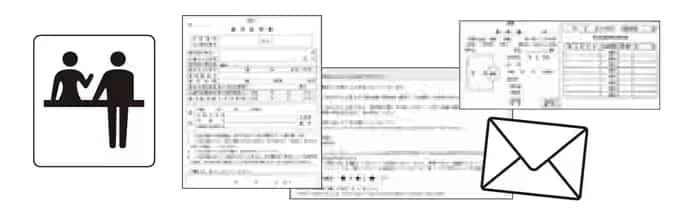
対象の券売機

定期券は、上部に「定期券」と表示のある券売機で購入できます。
- 横浜駅の南改札側券売機ではクレジットカードのお取り扱いをしておりません。
操作手順
-

「QRコード・バーコードを使う」ボタンにふれてください。
-

スマートフォンなどで予約完了メールのリンクからQRコードを表示し、券売機右下の読み取り部にかざしてください。
-

PASMOをお持ちの場合は投入してください。お持ちでない場合は「新しいPASMOに定期券を購入」ボタンにふれてください。
-
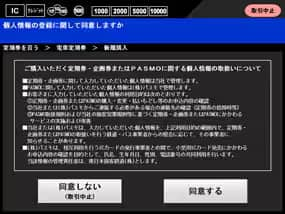
新しいPASMOを購入する場合、個人情報に関する同意画面が表示されます。
-

有効期間を選んでください。
- 12か月有効の「東急線いちねん定期」は、東急線内発着の場合のみで購入いただけます。
-

使用開始日をお選びください。
-

定期券の内容が表示されます。購入内容が正しいか確認してください。
-

発券機での払いもどしの際に必要な、払いもどし暗証番号の設定に関する同意画面が表示されます。
-

払いもどし暗証番号を設定してください。
- ご使用を中止される場合・区間を変更される場合に、設定した暗証番号の入力が必要となります。
-

現金またはクレジットカードを選択していただき、決済が完了すると、定期券が発券されます。
領収書が必要な場合は、定期券を券売機からお取りいただく前に「領収書」ボタンにふれてください。- クレジットカードで購入される際は、4ケタの暗証番号の入力が必要です。
- クレジットカードで購入されたお客さまは、必ず発券後に発行される明細書をお持ち帰りください。

